Macbook bị chậm thì phải làm sao là vấn đề mà có rất nhiều người quan tâm. Tham khảo ngay bài viết dưới đây để biết tất tần tật các thông tin về nguyên nhân, cách sửa chữa Mac bị chậm nhé!
Nguyên nhân phổ biến dễ dẫn đến tình trạng Macbook bị chậm
Có rất nhiều nguyên nhân làm cho chiếc Mac đang sử dụng bị chậm. Dưới đây sẽ là những nguyên nhân phổ biến dễ dẫn đến tình trạng này.
Sử dụng một thời gian dài
Đây là một trong những nguyên nhân hàng đầu dẫn đến tình trạng chiếc Macbook của bạn sẽ chạy chậm. Sau một thời gian dài sử dụng, chiếc Mac sẽ khởi động và chạy chậm hơn so với lúc mới mua.
Không đủ dung lượng lưu trữ
Bộ nhớ không đủ dung lượng lưu trữ sẽ làm cho hệ điều hành tốn nhiều thời gian để sắp xếp lại không gian lưu trữ. Điều này cũng gián tiếp khiến cho Macbook chạy chậm.

Có quá nhiều thứ được lưu trữ trên màn hình desktop
Các biểu tượng hay tập tin được lưu trữ ở màn hình desktop của Macbook đều sẽ tiêu tốn tài nguyên xử lí của máy tính. Những biểu tượng, tập tin này sẽ là một chương trình riêng và hệ điều hành Mac OS sẽ phải xử lý riêng cho mỗi chương trình. Do đó, nếu như có quá nhiều thứ được lưu trữ trên màn hình desktop cũng dễ khiến cho chiếc Macbook bị chậm.
Nhiều tiến trình chạy ngầm
Những chương trình chạy ngầm như CPU, Ram,… thông qua chương trình Activity Monitor ở hệ điều hành Mac OS cũng là một trong những nguyên nhân làm Mac chạy chậm.
Sử dụng chương trình duyệt virus hoặc một chương trình của bên thứ ba
Một trong những nguyên nhân nữa đó là do Macbook của bạn có sử dụng chương trình duyệt virus hoặc là một chương trình của bên thứ ba.
Không cập nhật hệ điều hành
Ngoài ra, nếu như không cập nhật hệ điều hành cũng sẽ dễ làm cho Macbook bị chậm. Có nhiều người dùng Mac không chịu cập nhật hệ điều hành mới sử dụng vì họ sợ máy tính sẽ yếu hơn khi chưa cập nhật. Tuy nhiên, điều này lại chưa có cơ sở chứng minh được, thậm chí có khi cập nhật hệ điều hành mới, Macbook sẽ chạy mượt mà hơn đấy.

Các cách khắc phục lỗi Macbook bị chậm bạn nên biết
Tắt ứng dụng hoàn toàn
Để có thể khắc phục tình trạng Macbook chạy chậm, bạn có thể dùng cách tắt hoàn toàn ứng dụng đang chạy. Không giống như hệ điều hành Window, vẫn sẽ có một vài phần mềm được chạy nền trong máy ngay cả khi không còn ở chế độ xem ch ính của hệ điều hành Mac OS.
Sử dụng tổ hợp phím Command+ Q để thoát tất cả chương trình chạy nền trên Macbook. Hoặc cũng có thể click chuột phải vào biểu tượng ở thanh Dock và chọn Quick là xong.
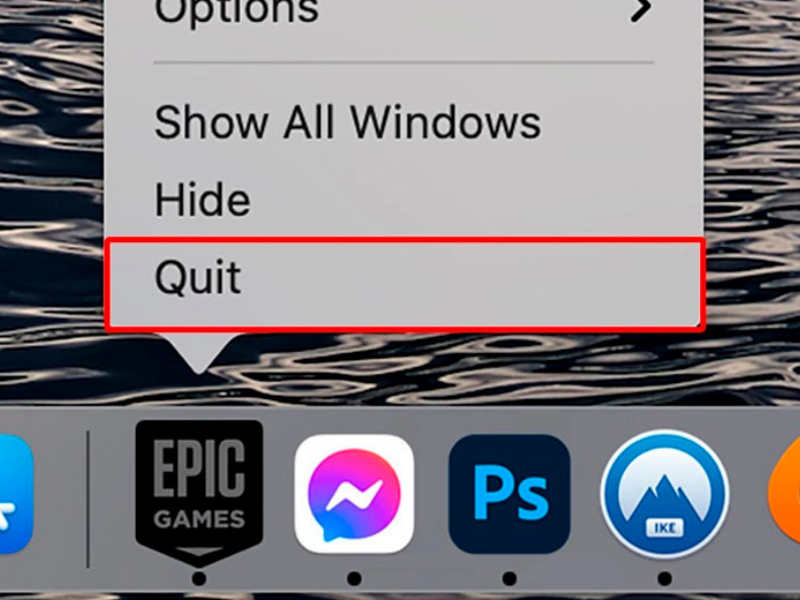
Kiểm tra xem các chương trình khởi động
Hãy thử kiểm tra xem có chương trình nào chạy kèm khi khởi động Macbook hay không. Nếu có chương trình chạy kèm khi khởi động Mac thì hãy ẩn nó đi. Cách tiến kiểm tra hành chương trình khở động trên Macbook như sau:
- Bước 1: Chọn vào biểu tượng logo của Apple ở góc trái màn hình MacBook và chọn tiếp vào System Preferences.
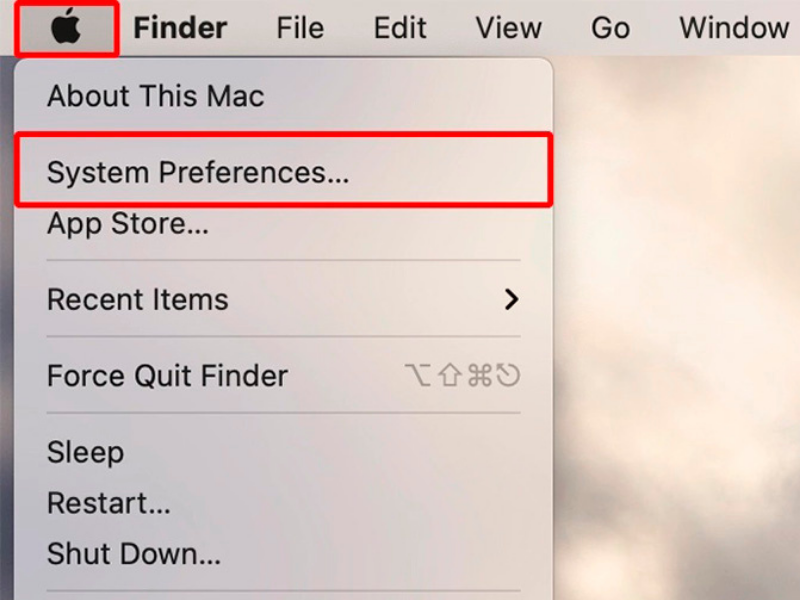
- Bước 2: Chọn tiếp mục Users & Groups.

- Bước 3: Sau đó chọn tiếp vào mục Current User > Login Items > Tích mục Hide để loại bỏ và ẩn đi các phần mềm khởi chạy cùng Mac khi khởi động.
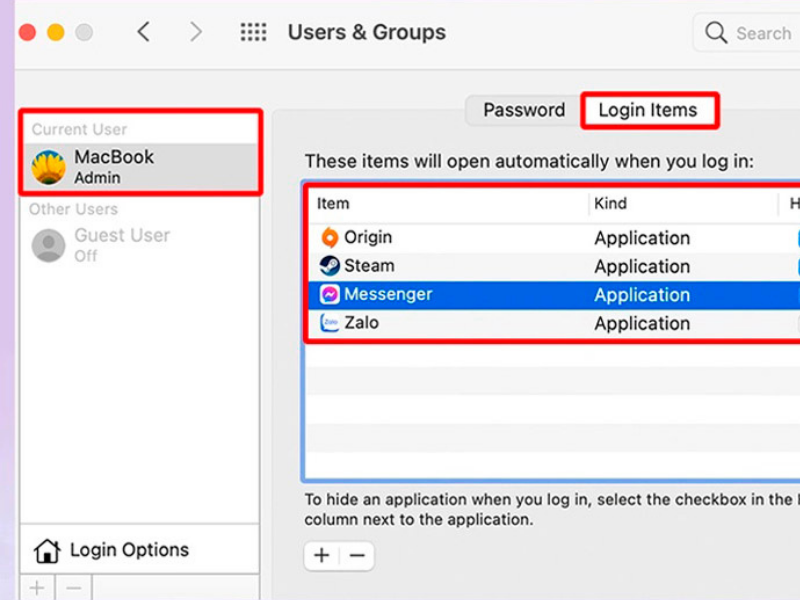
Kiểm tra ứng dụng tốn nhiều tài nguyên
Hãy tìm hiểu và xác định để tắt ứng dụng làm tiêu tốn nhiều tài nguyên của chiếc Macbook. Để có thể kiểm tra ứng dụng tốn nhiều tài nguyên của Macbok thì có thể thực hiện các bước như sau
- Bước 1: Chọn tổ hợp phím Command + Space để mở Spotlight ở trên MacBook. Sau đó tiếp tục gõ vào dòng chữ Activity Monitor.
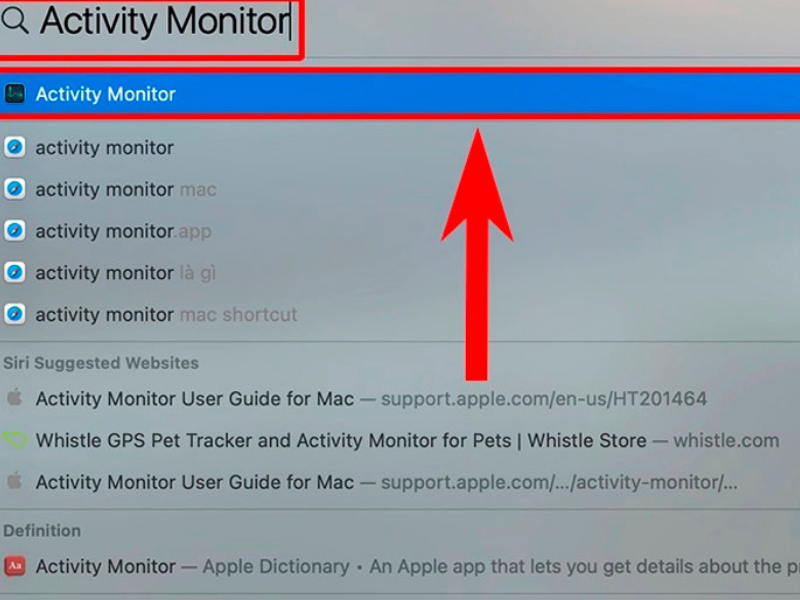
- Bước 2: Bạn sẽ xem xét các ứng dụng nào không cần thiết sử dụng hoặc làm tốn quá nhiều tài nguyên thì hãy thoát ngay chúng ra.

Cập nhật phiên bản mới nhất
Điều này sẽ giúp bạn có thể trải nghiệm được nhiều tính năng cao cấp nhất đến từ nhà sản xuất Apple. Cũng chính nhờ vậy mà sẽ cải thiện phần nào vấn đề Macbook chạy chậm.
- Bước 1: Hãy chọn vào biểu tượng logo Apple ở góc trái màn hình. Tiếp đến, hãy chọn About This Mac.

- Bước 2: Chọn tiếp mục Software Update.

- Bước 3: Nếu như MacBook đang dùng chưa sở hữu phiên bản mới nhất thì hãy ấn vào Update Now để nâng cấp lên phiên bản mới.

Sử dụng Safari
Hãy sử dụng trình duyệt web Safari thay vì Google Chorme. Đây cũng là một trong những cách khắc phục lỗi Macbook bị chậm vì Google Chorme sẽ tốn khá nhiều RAM.
Giải phóng dung lượng lưu trữ
Một ổ lưu trữ bị đầy cũng khiến quá trình khởi động máy bị chậm. Hãy thử giải phóng dung lượng lưu trữ không cần thiết để khắc phục tình trạng này nhé!
Nếu như Macbook bị chậm, hãy thử các cách khắc phục được chia sẻ ở trên đây nhé. Hy vọng với những thông tin này sẽ giúp bạn có thể khắc phục được lỗi của Macbook. Ngoài ra, nếu như đang gặp vấn đề gì về Mac như Macbook không lên màn hình, màn hình Macbook bị sọc,… hãy liên hệ ngay Your Phone để được tư vấn và hỗ trợ nhé!
